🧾 Cómo extraer datos de facturas XML del SRI y analizarlos en Power BI
En el mundo del análisis financiero, la automatización del procesamiento de documentos electrónicos es una necesidad creciente. En Ecuador, el Servicio de Rentas Internas (SRI) utiliza el formato XML para sus comprobantes electrónicos, lo que abre la puerta a la integración de estos datos con herramientas de análisis como Power BI.
En este artículo, aprenderás cómo construir un script en Python que extrae la información clave de facturas XML del SRI y genera una tabla estructurada lista para análisis. Además, te mostraré cómo ejecutar este proceso dentro de Power BI utilizando el conector de Python.
📦 ¿Qué contiene una factura electrónica del SRI?
Cada archivo XML de factura contiene una estructura jerárquica con bloques importantes:
<infoTributaria>: datos del emisor<infoFactura>: información general de la venta<detalles>: productos o servicios vendidos<impuestos>: tributos aplicados<comprobante>: en algunos casos está envuelto en una sección CDATA
🔧 El script en Python
A continuación, te comparto un script que:
- Carga el XML desde archivo
- Extrae el contenido del
<comprobante>si existe - Parsea el contenido como XML
- Extrae la información general de la factura
- Recorre los productos y genera un
DataFramede pandas
import pandas as pd
import os
from lxml import etree as ET
def cargar_xml_desde_archivo(ruta_archivo: str) -> ET.Element:
try:
return ET.parse(ruta_archivo).getroot()
except ET.XMLSyntaxError as e:
print(f"Error al parsear XML: {e}")
return None
def extraer_cdata_comprobante(root: ET.Element) -> str:
comprobante = root.find("comprobante")
if comprobante is None or comprobante.text is None:
raise ValueError("Etiqueta <comprobante> o CDATA ausente.")
return comprobante.text
def parsear_comprobante(cdata: str) -> ET.Element:
try:
return ET.fromstring(cdata.encode('utf-8'))
except ET.XMLSyntaxError as e:
print(f"Error al parsear CDATA como XML: {e}")
return None
def extraer_info_general(factura_root: ET.Element) -> dict:
info = factura_root.find("infoTributaria")
info_factura = factura_root.find("infoFactura")
return {
"razonSocial": info.findtext("razonSocial", ""),
"fechaEmision": info_factura.findtext("fechaEmision", ""),
"estab": info.findtext("estab", ""),
"ptoEmi": info.findtext("ptoEmi", ""),
"secuencial": info.findtext("secuencial", ""),
"ruc": info.findtext("ruc", "")
}
def extraer_detalles_productos(factura_root: ET.Element, info_general: dict) -> list:
productos = []
for detalle in factura_root.findall(".//detalle"):
descripcion = detalle.findtext("descripcion", "")
cantidad = float(detalle.findtext("cantidad", "0"))
precio_unitario = float(detalle.findtext("precioUnitario", "0"))
base_imponible = sum(float(imp.findtext("baseImponible", "0"))
for imp in detalle.findall(".//impuesto"))
producto = {
**info_general,
"descripcion": descripcion,
"cantidad": cantidad,
"precioUnitario": precio_unitario,
"baseImponible": base_imponible
}
productos.append(producto)
return productos
def construir_tabla(productos: list) -> pd.DataFrame:
return pd.DataFrame(productos)
def procesar_factura_xml(ruta_archivo: str) -> pd.DataFrame:
root = cargar_xml_desde_archivo(ruta_archivo)
if root is None:
return pd.DataFrame()
try:
cdata = extraer_cdata_comprobante(root)
factura_root = parsear_comprobante(cdata)
if factura_root is None:
return pd.DataFrame()
except ValueError as e:
print(e)
return pd.DataFrame()
info_general = extraer_info_general(factura_root)
productos = extraer_detalles_productos(factura_root, info_general)
return construir_tabla(productos)
if __name__ == '__main__':
facturas = os.listdir("../uploads")
data_f = []
for fact in facturas:
if fact.endswith(".xml"):
df_factura = procesar_factura_xml(os.path.join("../uploads", fact))
data_f.append(df_factura)
df = pd.concat(data_f, ignore_index=True)
print(df)
📊 ¿Cómo integrar este script con Power BI?
- Ubica el script anterior en un archivo
.py. Guarda por ejemplo comoprocesar_facturas.py. - En Power BI Desktop:
- Ve a Inicio > Obtener datos > Más > Otros > Script de Python
- Selecciona el archivo o copia el fragmento que contiene solo la función principal (
procesar_factura_xml) y la ejecución del bloque final.
- Coloca los archivos XML en una carpeta local, preferiblemente dentro del proyecto Power BI.
- Asegúrate de tener instaladas las librerías
pandasylxmlen tu entorno Python usado por Power BI.
pip install pandas lxml
📈 Beneficios del análisis automatizado
- Reducción de errores humanos
- Estandarización de datos contables
- Preparación para BI y modelos de predicción
- Visibilidad rápida de montos, fechas, productos y clientes
🧠 Conclusión
Automatizar la extracción de datos de las facturas electrónicas del SRI usando Python es una excelente manera de preparar información para su análisis en Power BI. Este enfoque te permite tener control total sobre la estructura de tus datos y garantizar la calidad del análisis financiero o comercial que realices.
¿Te gustaría que preparemos una plantilla de Power BI con este flujo ya armado? Déjamelo saber en los comentarios.
¿Deseas que este contenido también lo preparemos en versión PDF o con infografías para LinkedIn o cursos? Te puedo ayudar con eso también.
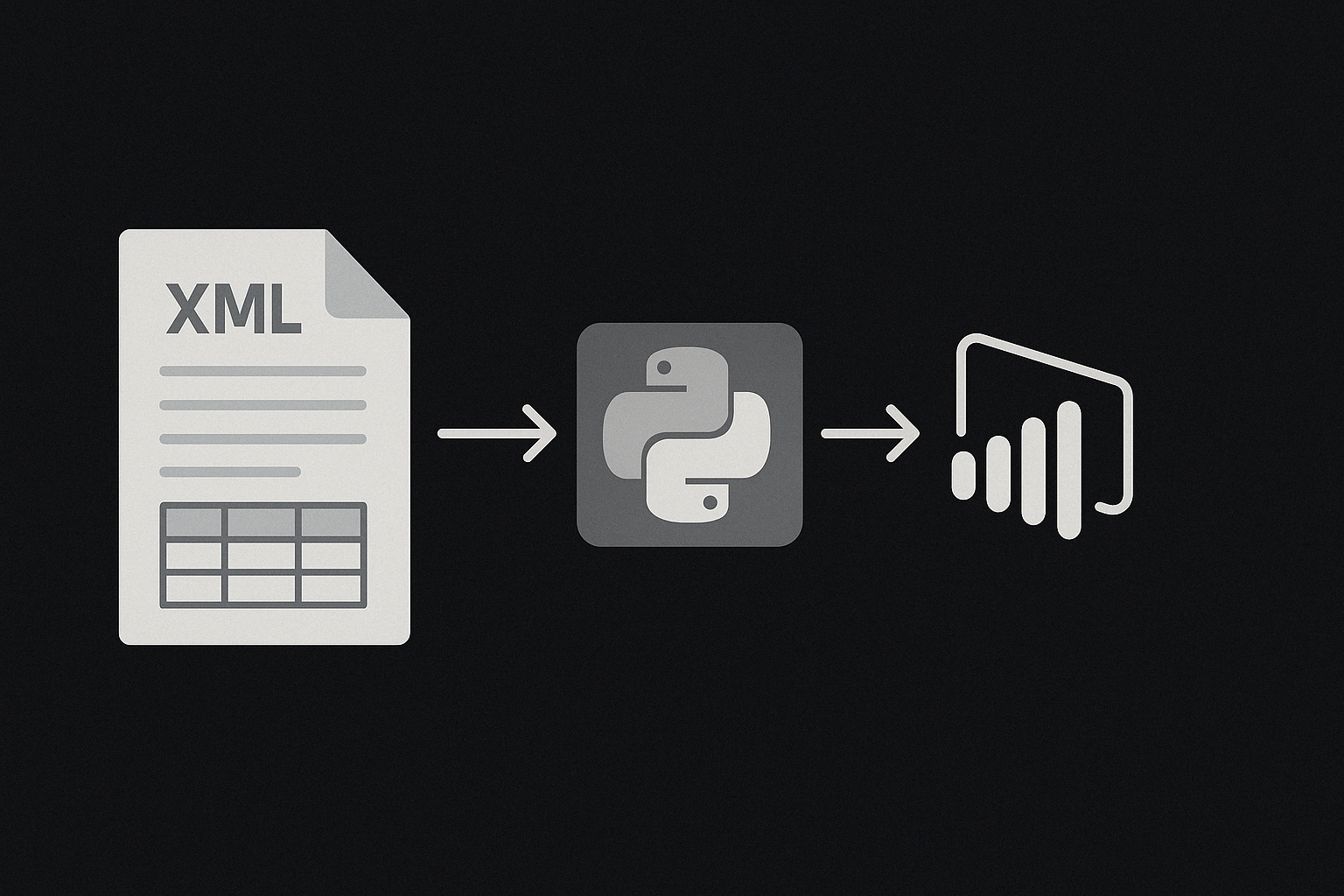
Deja un comentario